Resumen
Mide la autocorrelación espacial de una serie de distancias y, de manera opcional, crea un gráfico de línea de esas distancias y sus correspondientes puntuaciones z. Las puntuaciones z reflejan la intensidad del clustering espacial y las puntuaciones z pico estadísticamente significativas indican las distancias donde los procesos espaciales que promueven el clustering son más marcadas. Estas distancias pico son a menudo los valores adecuados para utilizar para herramientas con un parámetro de Radio de distancia o Banda de distancia.
Ilustración
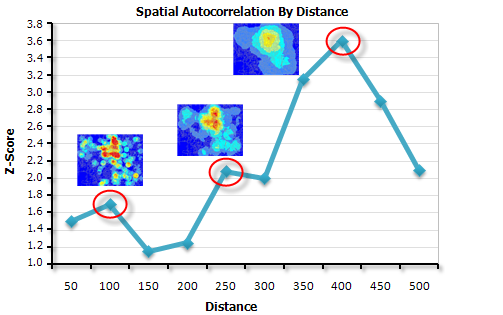
Uso
-
Esta herramienta puede ayudarle a seleccionar un Umbral de distancia o Radio apropiado para las herramientas que tienen estos parámetros, como Análisis de punto caliente o Densidad de punto.
-
La herramienta Autocorrelación espacial incremental mide la autocorrelación espacial de una serie de incrementos de distancia e informes, para cada incremento de distancia, el Índice de Moran asociado, Índice esperado, Varianza, puntuación z y el valor p. Se puede acceder a estos valores desde la ventana Resultados al hacer clic con el botón derecho sobre la entrada Mensajes y seleccionar Ver. La herramienta también pasa, como salida derivada, la primera puntuación z pico y la puntuación z pico máxima para el uso potencial en modelos o scripts (consulte, por ejemplo, el siguiente script de muestra).
-
Cuando hay más de un pico estadísticamente significativo, el clustering se pronuncia en cada una de esas distancias. Seleccione la distancia pico que mejor corresponde a la escala de análisis en la que está interesado; con frecuencia, este es el primer pico estadísticamente significativo que se encuentra.
-
El Campo de entrada debe contener una variedad de valores. La operación matemática para esta estadística requiere cierta variación en la variable analizada; no puede resolver si todos los valores de entrada son 1, por ejemplo. Si desea utilizar esta herramienta para analizar el patrón espacial de los datos de incidentes, considere agregar los datos de incidentes.
-
Cuando la Clase de entidad de entrada no está proyectada (es decir, cuando las coordenadas se especifican en grados, minutos y segundos) o cuando el sistema de coordenadas de salida está establecido en un Sistema de coordenadas geográficas, las distancias se calculan mediante mediciones de cuerda. Las mediciones de distancia de cuerda se utilizan porque se pueden calcular rápidamente y proporcionar muy buenas estimaciones de verdaderas distancias geodésicas, al menos para los puntos separados unos treinta grados entre sí. Las distancias de cuerda se basan en un esferoide oblato. Dados dos puntos en la superficie de la Tierra, la distancia de cuerda entre ellos es la longitud de una línea, que atraviesa la Tierra tridimensional, para conectar estos dos puntos. Las distancias de cuerda se informan en metros.
-
Cuando se utilizan distancias de cuerda en el análisis, los parámetros Distancia de inicio e Incremento de distancia, si se especifican, deben proporcionarse en metros.
-
Antes de ArcGIS 10.2.1 se mostraba un mensaje de advertencia si los parámetros y la configuración del entorno seleccionados tendrían como resultados unos cálculos realizados mediante Coordenadas geográficas (grados, minutos, segundos). Esta advertencia le aconsejaba que proyectara sus datos en un Sistema de Coordenadas Proyectadas para que los cálculos de la distancia fueran precisos. Sin embargo, a partir de la versión 10.2.1, esta herramienta también calcula las distancias de cuerda cuando se precisan cálculos de Sistema de Coordenadas Proyectadas.
-
Los centroides de entidad se utilizan en los cálculos de distancia para las entidades de línea y polígono. Para multipuntos, polilíneas o polígonos con varias partes, el centroide se calcula utilizando el centro medio ponderado de todas las partes de entidad. La ponderación para las entidades de punto es 1, para las entidades de línea es longitud y para las entidades de polígono es área.
-
Las capas del mapa se pueden utilizar para definir la Clase de entidad de entrada. Cuando se utiliza una capa con una selección, solo las entidades seleccionadas se incluyen en el análisis.
-
Para las entidades de polígono, casi siempre deseará elegir ROW para el parámetro Estandarización de filas. La estandarización de filas reduce el sesgo cuando la cantidad de vecinos que posee cada entidad es una función del esquema de agregación o proceso de muestreo, en lugar de reflejar la distribución espacial real de la variable que está analizando.
-
Si no se da la Distancia de inicio, el valor predeterminado es la distancia mínima para la que cada entidad en el dataset tiene al menos un vecino. Es posible que esta no sea la distancia de inicio más apropiada si su dataset incluye valores atípicos de ubicación.
-
Si no se da una Distancia de aumento, se utiliza la distancia promedio de vecinos más cercanos o (Td - B) / I, donde Td es la distancia de umbral máxima, B es la Distancia de inicio e I es el Cantidad de bandas de distancia. Este algoritmo garantiza que los cálculos siempre se realizarán para el Cantidad de bandas de distancia especificado y que las mayores bandas de distancia no lo serán tanto como para que algunas entidades tengan todas o casi todas las demás entidades como vecinas.
-
Si la Distancia de inicio o la Distancia de aumento especificada dan como resultado una banda de distancia que es mayor que la máxima distancia de umbral, la Distancia de aumento reducirá la escala automáticamente. Para evitar este ajuste, puede reducir la Distancia de aumento o reducir el Cantidad de bandas de distancia especificado.
-
Es posible que la memoria sea insuficiente cuando ejecuta esta herramienta. Generalmente, esto se produce cuando se especifica una Distancia de inicio o Distancia de aumento que genera entidades con una gran cantidad de vecinos. Generalmente, no desea crear relaciones espaciales donde las entidades tienen miles de vecinos. Utilice un valor más pequeño para la Distancia de aumento y elimine temporalmente los valores atípicos de ubicación para que pueda comenzar con un valor de Distancia de inicio menor.
-
Incuso si permite que la herramienta calcule automáticamente una Distancia de inicio y una Distancia de incremento, el tiempo de procesamiento puede ser largo para conjuntos de datos grandes. Puede mejorar el rendimiento:
- Eliminando valores atípicos de ubicación temporalmente
- En lugar de ejecutar el análisis en todas las entidades, seleccione entidades en una parte representativa del área de estudio y ejecute el análisis solo en esas entidades.
- Tome una muestra aleatoria de entidades del dataset y ejecute el análisis solo en dichas entidades muestreadas.
-
Las distancias siempre se basan en la configuración del entorno Sistema de coordenadas de salida. La configuración predeterminada para el entorno del Sistema de coordenadas de salida es Igual que la entrada. Las entidades de entrada se proyectan al sistema de coordenadas de salida antes del análisis.
-
La Tabla de salida opcional incluirá el valor de distancia en cada iteración, el valor del Índice I de Moran, el valor esperado del Índice I de Moran, la varianza, la puntuación z y el valor p. Un pico supondría un aumento en el valor de la puntuación z, seguido por una caída en el valor de la puntuación z. Por ejemplo, si esta herramienta encuentra la siguiente serie de puntuaciones z para distancias de 50, 100 y 150 metros, 2,95, 3,68, 3,12, el pico sería 100 metros.
-
Se crea el archivo de informe de salida opcional como un archivo PDF y se puede acceder desde la ventana Resultados al hacer doble clic en el nombre de archivo.
-
Esta herramienta creará opcionalmente un informe en PDF que resume los resultados. Los archivos PDF no aparecen automáticamente en la ventana Catálogo. Si desea que los archivos PDF se muestren en el Catálogo, abra la aplicación ArcCatalog, seleccione la opción de menú Personalizar, haga clic en Opciones de ArcCatalog y seleccione la pestaña Tipos de archivo. Haga clic en el botón Nuevo tipo y especifique PDF, según se muestra abajo, para Extensión de archivo.
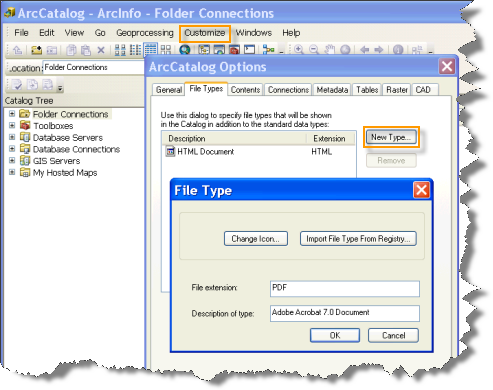
-
En los equipos configurados con los paquetes de idiomas de ArcGIS para árabe y otros idiomas que se escriben de derecha a izquierda, es posible que observe que falta texto o que detecte problemas de formato en el PDF Archivo de informe de salida. Estos problemas se analizan en este artículo.
-
Cuando no se identifican puntuaciones z pico, tanto los parámetros de salida derivados de la primera puntuación z pico y de la puntuación z pico máxima se devuelven en blanco.
-
Cuando esta herramienta se utiliza en los scripts Python, el objeto resultado devuelto tras ejecutar la herramienta tiene las siguientes salidas:
Posición Descripción Tipo de datos 0
Primer pico
Doble
1
Pico máximo
Doble
Sintaxis
IncrementalSpatialAutocorrelation(Input_Features, Input_Field, Number_of_Distance_Bands, {Beginning_Distance}, {Distance_Increment}, {Distance_Method}, {Row_Standardization}, {Output_Table}, {Output_Report_File})| Parámetro | Explicación | Tipo de datos |
Input_Features | La clase de entidad para la que se medirá la autocorrelación espacial en una serie de distancias. | Feature Layer |
Input_Field | El campo numérico utilizado en la evaluación de la autocorrelación espacial. | Field |
Number_of_Distance_Bands | El número de veces que se incrementará el tamaño de la vecindad y se analizará el dataset para la autocorrelación espacial. El punto de inicio y el tamaño del incremento se especifican en los parámetros Beginning_Distance y Distance_Increment, respectivamente. | Long |
Beginning_Distance (Opcional) | La distancia a la que se inicia el análisis de la autocorrelación espacial y la distancia desde la que se incrementa. El valor introducido para este parámetro debe estar en las unidades de la configuración del entorno del Sistema de coordenadas de salida. | Double |
Distance_Increment (Opcional) | La distancia que se va a incrementar después de cada iteración. La distancia que se utiliza en el análisis comienza en la Beginning_Distance y se incrementa según la cantidad especificada en el Distance_Increment. El valor introducido para este parámetro debe estar en las unidades de la configuración del entorno del Sistema de coordenadas de salida. | Double |
Distance_Method (Opcional) | Especifica cómo se calculan las distancias desde cada entidad hasta las entidades vecinas.
| String |
Row_Standardization (Opcional) | Se recomienda la estandarización de filas siempre que la distribución de entidades esté potencialmente influenciada debido al diseño de muestreo o a un esquema de agregación impuesto.
| Boolean |
Output_Table (Opcional) | La tabla que se va a crear con cada banda de distancia y resultado de la puntuación z asociado. | Table |
Output_Report_File (Opcional) | El archivo PDF que se creará y que contiene un gráfico de línea que resume los resultados. | File |
Salida derivada
| Nombre | Explicación | Tipo de datos |
| First_Peak | La primera puntuación z pico. | Doble |
| Max_Peak | La puntuación z pico máxima. | Doble |
Muestra de código
IncrementalSpatialAutocorrelation ejemplo 1 (ventana de Python)
El siguiente script de la ventana de Python muestra cómo utilizar la herramienta IncrementalSpatialAutocorrelation.
import arcpy, os
import arcpy.stats as SS
arcpy.env.workspace = r"C:\ISA"
SS.IncrementalSpatialAutocorrelation("911CallsCount.shp", "ICOUNT", "20", "", "", "EUCLIDEAN",
"ROW_STANDARDIZATION", "outTable.dbf", "outReport.pdf")
Ejemplo 2 de IncrementalSpatialAutocorrelation (script independiente)
El siguiente script de Phython independiente muestra cómo utilizar la herramienta IncrementalSpatialAutocorrelation.
# Hot Spot Analysis of 911 calls in a metropolitan area
# using the Incremental Spatial Autocorrelation and Hot Spot Analysis Tool
# Import system modules
import arcpy
import os
import arcpy.stats as SS
# Set property to overwrite existing output, by default
arcpy.env.overwriteOutput = True
# Local variables
workspace = r"C:\ISA"
try:
# Set the current workspace (to avoid having to specify the full path to the feature classes each time)
arcpy.env.workspace = workspace
# Copy the input feature class and integrate the points to snap together at 30 feet
# Process: Copy Features and Integrate
cf = arcpy.CopyFeatures_management("911Calls.shp", "911Copied.shp","#", 0, 0, 0)
integrate = arcpy.Integrate_management("911Copied.shp #", "30 Feet")
# Use Collect Events to count the number of calls at each location
# Process: Collect Events
ce = SS.CollectEvents("911Copied.shp", "911Count.shp")
# Use Incremental Spatial Autocorrelation to get the peak distance
# Process: Incremental Spatial Autocorrelation
isa = SS.IncrementalSpatialAutocorrelation(ce, "ICOUNT", "20", "", "", "EUCLIDEAN",
"ROW_STANDARDIZATION", "outTable.dbf", "outReport.pdf")
# Hot Spot Analysis of 911 Calls
# Process: Hot Spot Analysis (Getis-Ord Gi*)
distance = isa.getOutput(2)
hs = SS.HotSpots(ce, "ICOUNT", "911HotSpots.shp", "Fixed Distance Band",
"Euclidean Distance", "None", distance, "", "")
except:
# If an error occurred when running the tool, print out the error message.
print(arcpy.GetMessages())
Entornos
Información sobre licencias
- Basic: Sí
- Standard: Sí
- Advanced: Sí
Temas relacionados
- Vista general del conjunto de herramientas Análisis de patrones
- Modelado de relaciones espaciales
- ¿Qué es una puntuación z? ¿Qué es un valor P?
- Cómo funciona la autocorrelación espacial incremental
- Autocorrelación espacial (I de Moran)
- Ponderaciones espaciales
- Cómo funciona Autocorrelación espacial (I de Moran global)